Edukien taula
Irudi zehatz bat ateratzen edo zure pantailako bideo bat grabatzen saiatzen ari zaren ala ez, hainbat modu daude horretarako. Pantaila-argazkia egiteko modu erraz bat edo editatzeko gaitasunekin aukera aurreratuago bat egiteko estali dizugu. Murgil ditzagun eta arakatu HP ordenagailu eramangarri batekin pantaila-argazkiak egiteko metodo desberdinak.
HP ordenagailu eramangarriaren pantaila-argazkiak egitearen onurak
- Dokumentazio erosoa: Pantaila-argazkiak egitearen abantailak. zure HP ordenagailu eramangarrian informazioa azkar eta erraz dokumentatzeko aukera ematen du, hala nola, errore-mezuak edo webgune bateko datu zehatzak.
- Partekatze erraza : pantaila-argazkiak besteekin erraz parteka daitezke posta elektroniko bidez, berehala. mezularitza edo sare sozialak, informazioa partekatzeko edo proiektu batean elkarlanean aritzeko modu bikaina da.
- Arazoak konpontzeko eta konpontzeko: Pantaila-argazkiak oso erabilgarriak izan daitezke arazo teknikoak konpontzeko eta arazoak konpontzeko. laguntza teknikoarekin partekatuz, arazoa ulertzen eta konpontzen laguntzeko.
HP ordenagailu eramangarri batean pantaila-argazkiak egiteko 6 modu errazak
Metodoa 1. Hartu pantaila HP-n teklatuarekin. lasterbideak
Windows edo Chrome sistema eragilea erabil dezakezu HP ordenagailu eramangarri edo mahaigain bat baduzu. Bi sistemek HP-n pantaila-argazkia atera dezakete teklatuko komando soil batekin.
Atera HP ordenagailu eramangarriaren pantaila osoa
1. Kokatu Inprimatu pantaila tekla edo PrtScn teklatuan

2.Sakatu tekla hau zure pantaila osoaren pantaila-argazkia ateratzeko, eta arbelean gordeko da.
3. Ireki Paint edo Microsoft Office Picture Manager bezalako irudiak editatzeko software bat.
4. Irudiak editatzeko programan, erabili teklatuko lasterbidea eta sakatu Ktrl + V pantaila-argazkia itsatsi ahal izateko.
5. Editatu edo gorde irudia fitxategi berri gisa.
Bestela, urrats hauek ere egin ditzakezu:
- Sakatu Windows tekla + Inprimatu pantaila tekla .
2. Pantaila-argazkia fitxategi gisa gordeko da zure ordenagailu eramangarriko Argazkiak karpetean >> Pantaila-argazkien azpikarpetean .
3. Erabili irudiak editatzeko programa bat editatzeko edo irudi fitxategi berri gisa gordetzeko.

HP ordenagailu eramangarri batean pantaila partziala harrapatu
HP ordenagailu eramangarri batean pantailaren zati zehatz bat atera; Hona hemen nola:
- Sakatu Windows tekla + Shift + S teklak, pantaila mozteko tresna irekiko du eta kurtsorea + zeinu batera aldatuko da.
2. Erabili sagua atera nahi duzun pantaila-eremua hautatzeko.
3. Pantaila-argazkia aterako da eta arbelean gordeko da, irudiak editatzeko software edo dokumentu batean itsatsi ahal izateko, gordetzeko.
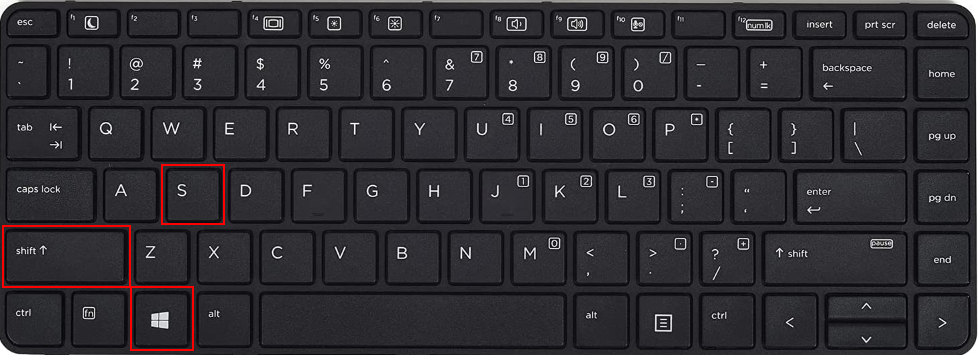
HP ordenagailu eramangarriko pantaila partziala ateratzea
Atera ezazu bat. HP ordenagailu eramangarri bateko pantailaren zati zehatz bat, hona hemen nola:
1. Sakatu teklatuko Windows tekla + Shift + S teklak, eta horrek pantaila mozteko tresna irekiko du eta zurekurtsorea + zeinu batera.
2. Erabili sagua atera nahi duzun pantaila-eremua hautatzeko.
3. Pantaila-argazkia aterako da eta arbelean gordeko da, irudiak editatzeko software edo dokumentu batean itsatsi ahal izateko.
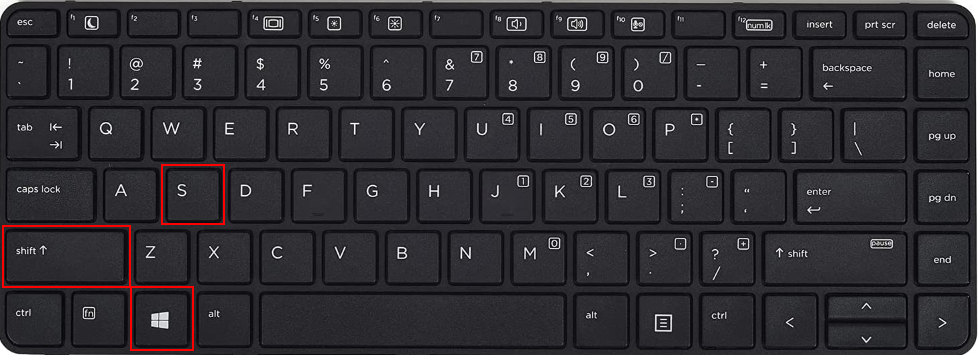
4. Ireki Paint edo Microsoft Office Picture Manager bezalako irudiak editatzeko software bat.
5. Erabili teklatuko lasterbidea eta sakatu Ktrl + V pantaila-argazkia irudiak editatzeko programan itsasteko.
6. Editatu edo gorde irudia fitxategi berri gisa.
2. metodoa. Erabili Funtzio-tekla
HP ordenagailu eramangarri batean pantaila-argazkiak egiteko arazoak badituzu teklatu-lasterbide tradizionalak erabiliz, baliteke teklatuaren lasterbideak erabiliz. Inprimatu pantaila tekla beste funtzio bati esleitzen zaio. HP-ko ordenagailu eramangarri eta mahaigain batzuek Fn botoia dute, eta Inprimatu pantaila eta Amaiera funtzioak tekla beraren bidez atzi daitezke.
Horrela bada, konbinazio hau erabil dezakezu:
Sakatu Fn + PrtSc teklak teklatuko. Pantaila osoaren pantaila-argazkia arbelean gordeko da.

3. Metodoa. Ebakitzeko tresna
Ebakitzeko tresna integratutako funtzio bat da, eta horrek edozein zati harrapatzeko aukera ematen du. zure pantaila Windows Vista, Windows 7, 8 edo 10 ordenagailu eramangarrietan. Aplikazio hau Windows mahaigaineko ordenagailu guztien hasierako menuan aurki daiteke, erraz sartzeko. Erabiltzeko, urrats erraz hauek jarraitu ditzakezu:

1. Ireki Mozketa tresnaaplikazioa, sakatu Berria , edo erabili laster-tekla CTRL + N -ra sartzeko.
2. Erabili gurutze kurtsorea atera nahi duzun pantailaren eremua hautatzeko, forma angeluzuzenarekin marraztuz.
3. Nahi duzun eremua harrapatu ondoren, sakatu tresna-barrako diskoaren ikonoa pantaila-argazkia PNG edo JPEG fitxategi gisa gordetzeko.
Ebakitzeko tresnak beste hainbat aukera ere eskaintzen ditu pantaila-argazkiaren esperientzia hobetzeko. Mozketa angeluzuzen estandarraz gain, modu hauek erabil ditzakezu:
- Forma libreko mozketa moduak edozein forma edo forma harrapatzeko aukera ematen du. hala nola, zirkuluak, obaloak edo 8 irudiak.
- Leiho mozketa modua zure leiho aktiboaren pantaila-argazkia egiten du klik erraz batekin.
- Pantaila osoko mozketa. moduak pantaila oso bat harrapatzen du, eta hori erabilgarria da monitore bikoitzeko pantailak erabiltzen dituztenentzat eta bi pantailak aldi berean atera nahi dituztenentzat.
Snipping Tool ere luma eta nabarmengailu aukera eskaintzen du, eta horri esker. zure pantaila-argazkian oharrak egiteko eta elementu garrantzitsuak seinalatzeko.
4. Metodoa. Pantaila kapturatzeko tresna Moztu & Sketch
Snip & pantaila-argazkia ateratzeko Sketch Windows 10-n, urrats hauek jarraitu ditzakezu:
1. Ireki atera nahi duzun leihoa edo pantaila.
2. Egin klik Hasi menuan eta bilatu Snip & Egin zirriborroa bilaketa-barran, eta hautatu emaitzetatik.
3. Amenua pantailaren goialdean agertuko da. Egin klik laugarren aukeran, izkin bakoitzean markak dituen laukizuzen baten itxura duena, irudi osoa ateratzeko.
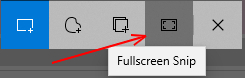
4. Beste aukera batzuk ere hauta ditzakezu, hala nola, laukizuzen bat marraztu atzemateko, forma libreko forma bat sortzea edo leiho aktiboa hartzea.
5. Windows-ek pantaila-argazkia arbelean gordeko du eta jakinarazpen bat agertuko da.
6. Egin klik jakinarazpenean pertsonalizazio leiho bat irekitzeko. Hemen, Snip & Irudien editorea zirriborroa pantailaren goialdean dauden tresnak erabiliz.
7. Pantaila-argazkia gordetzeko, egin klik Gorde ikonoan eta aukeratu gordetako pantaila-argazkiaren fitxategi-izena, mota eta kokapena, eta, ondoren, hautatu Gorde.
5. Metodoa. Pantaila kapturatzeko tresna Snagit
Snagit da. tresna bikaina pantaila-argazkiak editatzea eta oharrak egitea gustatzen zaion edonorentzat. Erabiltzeko erraza den interfazea eta pantaila harrapatzea errazten duten hainbat funtzio eskaintzen ditu. Pantaila-argazkiak tamaina aldatu eta edita ditzakezu, eta pantaila-grabagailu bat ere badu bideo formatuan pantaila korritzeko. Snagit erabiltzeko, urrats hauek jarraitu ditzakezu:
1. Deskargatu eta ireki Snagit aplikazioa.
2. Sakatu pantailaren goialdean dagoen zirkulu gorriaren botoia pantaila-argazkiaren kamerara sartzeko.
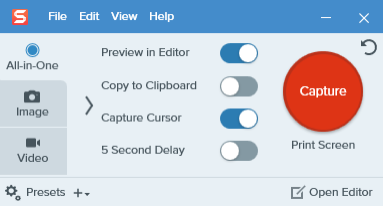
3. Hautatu kameraren ikonoa irudi bat ateratzeko edo pantaila-grabagailuaren ikonoa bideo bat ateratzeko.
4. Hautatu argazkia atera nahi duzun pantailaren zatia.
5.Ateratako irudia edo bideoa Snagit aplikazioan agertuko da eta bertan irudia edo bideoa editatu, komentatu, tamaina aldatu, kopiatu eta gorde dezakezu.
6. Metodoa. Erabili Markup Hero izeneko alternatiba

Kontuan izan Markup Hero erabiltzea pantaila-argazkietarako tresna tradizionalen alternatiba gisa. Software honek gaitasun aurreratuak eskaintzen ditu, denbora errealean editatzeko tresna eta pantaila-argazkiak oharrak egiteko barne. Erabili bere ezaugarriak zure pentsamenduak eta ideiak besteekin harrapatzeko, antolatzeko eta partekatzeko. Softwareak irudiak karpetetan etiketatzea, ordenatzea eta antolatzea eta sarean kargatzeko aukera ere baditu. Honek komunikazioa hobetzen eta produktibitatea hobetzen lagun dezake.
7. metodoa. Hirugarrenen aplikazioak erabiltzea Hp-n pantaila-argazkiak ateratzeko
Hainbat aukera daude pantaila-argazkigintza tresna aurreratuago bat erabili nahi dutenentzat. horrek malgutasun gehiago eta edizio funtzio osagarriak eskaintzen ditu. Aukera ezagun batzuen artean, doako eta kode irekiko softwarea daude, hala nola GIMP, Paint.net eta Lightshot.
Tresna hauek hainbat funtzio eskaintzen dituzte, hala nola eskualde zehatzak ateratzeko, oharrak gehitzeko eta bideoak grabatzeko aukera. . Azken irudiaren gaineko kontrol handiagoa izan nahi dutenentzat eta edizio-aukera aurreratuagoen bila dabiltzanentzat ere bikainak dira.
HP tablet erabiltzaileentzat
HP tablet erabiltzailea bazara, hona hemen azkar bat zuretzat. Pantaila-argazkiak hartzekozure gailuan, jarraitu urrats hauek:
Sakatu pizteko botoia eta bolumena jaisteko botoia aldi berean

Ondorioa
Ondorioz , HP ordenagailu eramangarri batean pantaila-argazkiak egitea informazioa dokumentatzeko, datuak partekatzeko eta arazo teknikoak konpontzeko modu eroso eta eraginkorra izan daiteke. Gida honetan zehar, HP ordenagailu eramangarri batean pantaila-argazkiak nola egin jakiteko 6 metodo ezberdin azaldu ditugu.
Metodo ezberdin hauek eta haien onurak ulertzeak zure behar zehatzetarako modurik onena aukeratzen lagunduko dizu.

